音楽解説
![]() YouTubeの音楽を楽しむ方法 解説 初級
YouTubeの音楽を楽しむ方法 解説 初級
ここではYouTubeの音楽動画を加工して、PCやI-Pad、Walkman等で聞くために加工する方法について解説して行きます。
MusicプロモやOstサウンド等を楽しみたい方は参考にしてもらえたら幸いです。
では、例を挙げて説明して行きます。 参考になるかな~![]()
① YouTubeで音楽検索
【 sword art online OP 】と入力し検索。
[OP/オープング あるいはED/エンディングと入れると絞れる]
再生時間が1分台はTV-Verで、4分台はFullサウンド、画面の収まりが悪いのは静止画って感じです。
【 sword art online OST 】と入力し検索
上からOST1曲のみ、OST集あり、OSTのFullという形です。
上の1曲ずつダウンロードするというのも手ですが、お勧めは2番目の多重データですね。 又下のまとめVerは後で分割するなど面倒ですが、ただ聞きたい場合には良いかも知れません。
ここでは、真ん中の多重データを使いましょう。
先ずはこれをクリックして選択します。
すると、
てな感じに成ります。
このまま再生しても良いのですが、ここでちょっと小細工を。
下の部分にギヤマークが有りますのでここをクリックして見ます。
すると、
と成りますので回線環境が良いなら、すかさず720HDを選択します。
通常は自動で360P(ピクセル)に設定されてしまいます。
レスポンスが良いので軽めのデータにしちゃう訳ですね。
これで情報量がほぼ半分ですから随分端折られた音楽に成ります。
でも聞けないレベルではありませんよ。
より良い音を楽しむって事で情報量の多いデータを使うって事です。
画面は、
このデータをダウンロードすればちょっとでも良い音で聞けますよ。
ちなみに360Pだと128Khzサンプリングデータで、720Pだと256Khzデータになります。
128Khzはスタンダードなmp3フォーマットデータ。
256Khzだとその倍情報で音を鳴らすから音質が良いって事どぇ~す。(^o^)
先ずはここまででYouTubeのデータを確保する方法は理解出来ましたね。
つづく...(作成中)

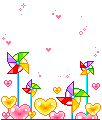
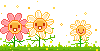







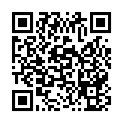
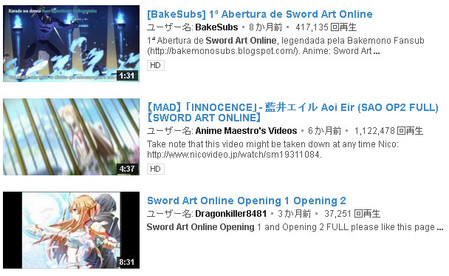
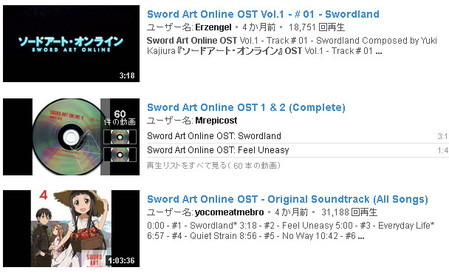
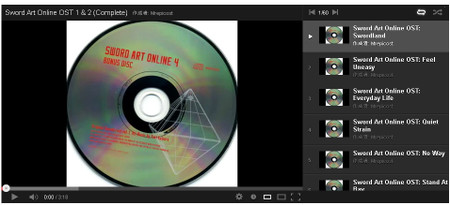
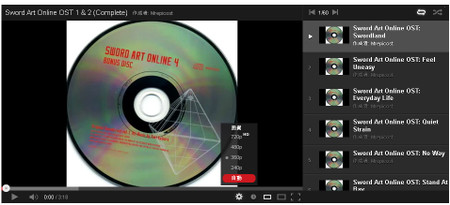
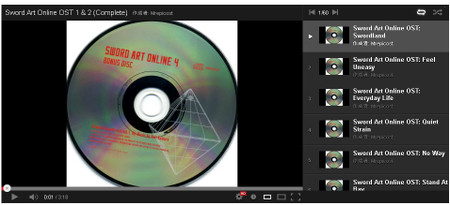
コメント